Чтобы узнать, какие разделы или устройства смонтированы в системе, какой размер или пространство у каждого из них, а также сколько ГБ (или МБ) у них есть бесплатно и другие, есть много вариантов, в этом посте я покажу вам, как узнать эти данные в терминале ... и в другом посте я покажу вам несколько графических приложений, которые это делают 😉
Обычно, если мы вводим терминал:
df
Как видите, цифры…. ну, скажем так, их сложно понять.
Однако, если мы добавим параметр -h он покажет нам числа в более простом формате: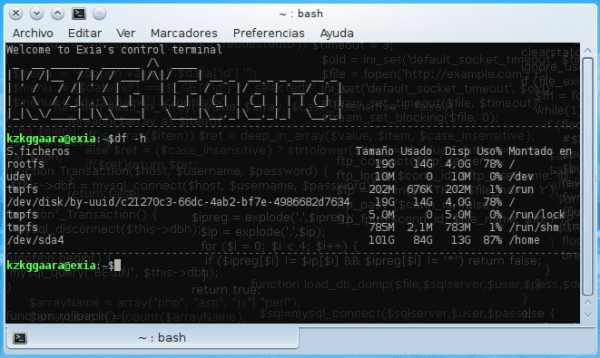
Однако ... разве что-то подобное не красивее и продуктивнее ?:
Это команда DFC … Это пакет, который НЕ установлен по умолчанию в нашей системе, но, очевидно, мы можем его установить 😀
Для Debian, Ubuntu, Mint, SolusOS или производных:
sudo apt-get install -y dfc
Для ArchLinux и Chakra:
pacman -S dfc
И что ж, идея понятна, да? 😉
После установки просто запустите эту команду в терминале и вуаля:
dfc
И вуаля, информация будет отображаться другим, более интуитивным способом ... 😉
Кстати, они также могут показать параметры, с помощью которых был смонтирован один из этих разделов, с параметром -o … то есть: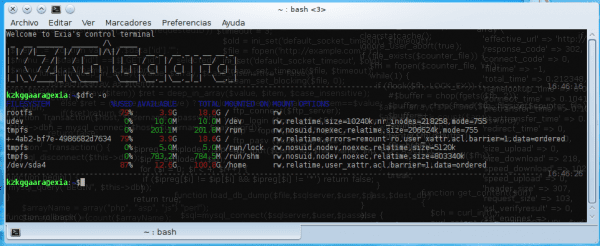
Как и вариант -T (Заглавная T) показывает нам, является ли файловая система ext3 или ext4, ntfs или что-то еще: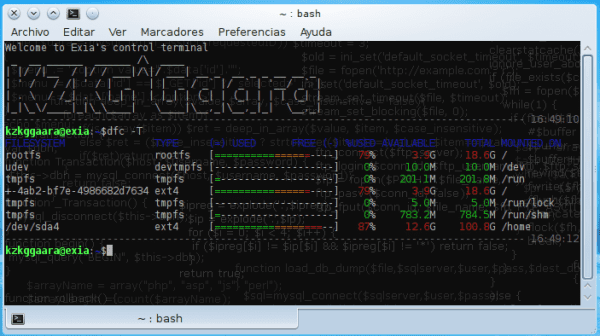
И что ж ... тут больше нечего добавить, сделайте человек dfc и прочтите справку, чтобы увидеть остальные варианты 😀
Спасибо вам большое, чтобы эльМор3но для показа чаевых в ГУТЛ 😉
Привет 😀
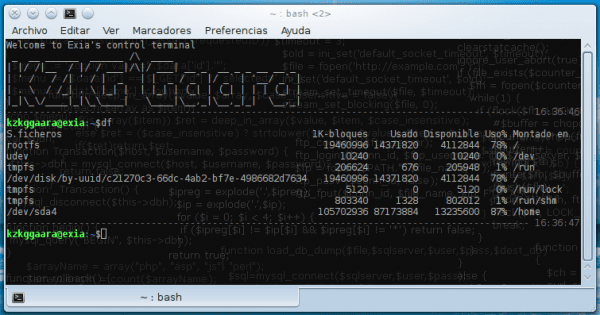
Хороший совет и очень полезный, когда вам нужна информация об устройствах и медиа. Чтобы оставить его в библиотеке, потому что я обязательно им воспользуюсь.
Я этого тоже не знал, спасибо KZKG ^ Gaara 🙂
Обычно параметры команд «-h» указывают на «более человечный» способ отображения вывода команды 🙂
Точно 😀
Однако в dfc нет параметра -h ... потому что он автоматически предоставляет информацию в удобной форме 🙂
Услышьте вопрос, как мне установить его в xubuntu, так как его нет в репозиториях ubuntu, где вы взяли статью, в которой они дают адрес для загрузки deb, но не работает идея, как ее установить ???
Эй.
Вы можете скачать его прямо из пакетов ubuntu, вы можете найти их все по адресу packages.ubuntu.com
Оставляю вам прямые ссылки
32 биты http://mirror.pnl.gov/ubuntu//pool/universe/d/dfc/dfc_2.5.0-1_i386.deb
64 биты http://mirror.pnl.gov/ubuntu//pool/universe/d/dfc/dfc_2.5.0-1_amd64.deb
Привет.
Большое спасибо, я установил его, и он идеален.
Спасибо за комментарий 🙂
Для анализа дискового пространства с консоли использую это приложение нкду Оставляю вам еще две интересные ссылки:
http://joedicastro.com/productividad-linux-ncdu.html
http://manualinux.heliohost.org/ncdu.html
эта милая команда, спасибо.
чин, его нет в репозиториях openSUSE.
интересно спасибо
я не понимаю, почему в корне / разделе они помещают uuid вместо того, чтобы, например, / dev / sda1, что было бы более понятно
с помощью команды blkid (как суперпользователь) мы узнаем, какому юниту соответствует uuid
😉 - » https://blog.desdelinux.net/2-formas-de-saber-uuid-de-hdd/
Это после определенной версии ядра, как это, я думаю, в качестве меры безопасности, потому что sda1 может измениться, если мы подключим другой жесткий диск к компьютеру, но UUID никогда не изменится :)
Очень хорошая команда. В арке я не знаю, доступен ли он. Я протестирую, как только AUR выйдет из строя. Другой вариант - использовать cwrapper, который раскрашивает различные обычные команды, но dfc лучше.
В Chakra его нет в официальных репозиториях, поэтому он будет с:
ccr -S dfc 😉
Установлен на Slackware x64 = D, привет !!! ...
Очень хороший трюк.
Невозможно представить, что можно сделать с помощью терминала.
Жаль, что есть так много вещей с таким количеством опций, что мы никогда не сможем воспользоваться ими в полной мере.
В том, чтобы делиться, мы всегда узнаем что-то новое.
Собственно, терминал просто потрясающий… Никогда не устаю узнавать новое 🙂
Спасибо за комментарий 😀
очень интересно! хотя я не нашел его в пакмане D: и yaourt, кажется, все еще не работает
В Fedora мне пришлось скачать и скомпилировать его вручную, но он мне очень понравился 😀
В Arch я посмотрю, что произойдет, когда репозитории больше не будут обслуживаться xD
Оо они в обслуживании? Я не знал, спасибо за новости ^^
Если у вас есть yaourt, вам придется отредактировать файл /usr/lib/yaourt/util.sh и изменить строку, в которой говорится:
AURL = 'http: //aur.archlinux.org'
по:
AURL = 'https: //aur.archlinux.org'
Они оставили мне комментарий в Google+. Техническое обслуживание окончено.
Бля !!! Большое спасибо за информацию, наконец-то у меня снова работает !! 🙂
Mageia если есть в репозиториях
Если это сработает для кого-то, я установил его в Manjaro с помощью следующей команды:
# упаковщик -S dfc
Хороший пост!
В squeeze он не появлялся в репозиториях, поэтому я загрузил его с wheezy и оставил с dpkg -i
http://packages.debian.org/wheezy/dfc
В squeeze не нашел, поэтому скачал с wheezy и установил чистый dpkg
http://packages.debian.org/wheezy/dfc
просто, но эффективно ... спасибо ...
Спасибо за совет.
В этом блоге я узнал много трюков по использованию терминала, и постепенно я теряю свой страх.
Эти команды напомнили мне:
топ
HTOP
Оба очень полезны, но второй всегда более «дружелюбен».
Очень хорошо!